Az évek során az Apple megváltoztatta az alkalmazások kezelésének módját Mac operációs rendszer . A megnövekedett korlátozások miatt nehézkessé vált nem ellenőrzött vagy azonosítatlan fejlesztőktől származó alkalmazások telepítése a macOS-ra. Szóval, hogyan csináljuk letöltés és futtasson azonosítatlan fejlesztői alkalmazásokat Mac-en ? Nos, itt van néhány egyszerű módszer erre.
Olvassa el a | Fagyasztott alkalmazások a macOS-on? Három módon kényszerítheti őket
Futtasson nem ellenőrzött, azonosítatlan fejlesztői alkalmazásokat Mac rendszeren
Tartalomjegyzék

Az Apple szigorú ellenőrzést tart fenn a macOS-ra telepíthető alkalmazások felett. Ez magában foglalja a Gatekeeper technológiát, amelynek célja annak biztosítása, hogy csak megbízható szoftverek fussanak a Mac-en. Segít megvédeni a rosszindulatú programokat és a rossz felhasználói élményt.
Ugyanakkor bosszanthatja figyelmeztetéssel, hogy az alkalmazás egy ismeretlen fejlesztőtől származik, miközben független fejlesztőktől próbál telepíteni alkalmazásokat. Szerencsére van néhány gyors megoldás az alábbiakban említett azonosítatlan fejlesztők alkalmazásainak futtatására a Mac-en.
Mielőtt azonban nekilátnánk, ellenőrizze, hogy az alkalmazás és a fejlesztője jogos-e. Megbízható forrásból kell letölteni, mivel az alkalmazásokat könnyen meg lehet hamisítani, és a számítógépét és a személyes adatait rosszindulatú programoknak tehetik ki.
Azonosítatlan fejlesztőktől származó alkalmazások futtatásának lépései a macOS rendszeren
1] Az Open Anyway használata
Ha a macOS-ban nem sikerül telepíteni az alkalmazást, mert egy ismeretlen fejlesztőtől származik, akkor csak a következőket kell tennie:

- Nyisd ki Rendszerbeállítások a Mac-en.
- Irány ide Biztonság és adatvédelem és válassza ki a Tábornok fülre.
- Itt látni fogja a „Megnyitás mindenképpen” gombot annak az alkalmazásnak, amelyet megpróbált megnyitni az elmúlt órában.
- Kattintson a gombra Nyisd meg mindenképp hogy felülbírálja a blokkot.
- Koppintson a Nyisd ki amikor a rendszer kéri a blokkolt alkalmazás futtatását vagy telepítését a Mac számítógépére.
Az alkalmazás mostantól felkerül a kivételek listájára, vagyis a jövőben duplán kattintva megnyithatja, akárcsak bármely más alkalmazás.
2] Control-Click módszer
- Nyissa meg a Kereső a Mac-en.
- Keresse meg az alkalmazást meg akarja nyitni. Vagy az Alkalmazások mappában, vagy a Letöltések mappában találja meg.

- Vezérlőpulttal kattintson az alkalmazásra ikont a helyi menü megnyitásához.

- A rendelkezésre álló lehetőségek közül kattintson a gombra Nyisd ki.
Ez az. Az alkalmazás most megnyílik, miközben létrehoz egy kivételt a biztonsági beállításokban, hogy dupla kattintással megnyíljon a normál módon.
3] Terminálparancs

Korábban a macOS a Rendszerbeállítások Biztonság és adatvédelem paneljén külön „Bárhol” lehetőséget kínált, hogy bárhonnan engedélyezze az alkalmazásokat. Azonban ez elmúlt az utolsó verziókkal. Mégis, egy egyszerű terminálparancs segítségével visszahozhatja.
Nyissa meg a terminált, és írja be a parancsot sudo spctl –master-disable . Ez az. A „Bárhol” opció mostantól engedélyezve lesz, és automatikusan kiválasztásra kerül a Rendszerbeállításokban. Ez lehetővé teszi az alkalmazások telepítését bárhonnan.
Ha vissza akarja rejteni, használja a parancsot sudo spctl –master-enable az opció letiltásához.
Csomagolás
Ez arról szólt, hogyan lehet megkerülni az azonosítatlan fejlesztői figyelmeztetést az azonosítatlan fejlesztőktől származó alkalmazások futtatásához a Mac-en. Mielőtt bármilyen szoftvert telepítene, ellenőrizze, hogy biztonságos-e és nem tartalmaz-e rosszindulatú programot. Bármilyen kétség vagy kérdés esetén nyugodtan lépjen kapcsolatba.
Ezenkívül olvassa el Trükk a hálózati sebesség, a tárhely és a RAM használatának megjelenítéséhez a Mac menüsorban
Facebook MegjegyzésekKövessen minket az azonnali technikai hírekkel kapcsolatban is a címen Google Hírek vagy tippek és trükkök, okostelefonok és kütyük áttekintése céljából csatlakozzon GadgetsToUse Telegram Group vagy a legújabb áttekintő videókért iratkozz fel GadgetsToUse Youtube Channel.



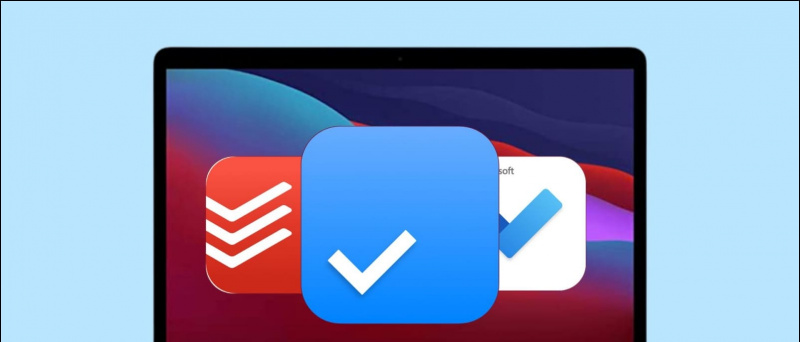
![[Hogyan kell] Lejátszani a nem támogatott médiafájlokat Android-eszközén](https://beepry.it/img/featured/36/play-unsupported-media-files-your-android-device.png)






